本文介绍场景编辑器的地图管理功能。
前提条件
已登录DataV-TwinFabric控制台。
已进入场景编辑器页面。
操作步骤
在场景编辑器页面左上角选择场景编辑。
当在层级结构窗口选择孪生对象时,地图窗口会进入可编辑状态,包含以下内容。
选择模式
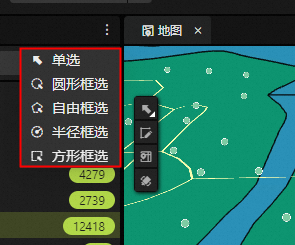
单选:在地图中选择单个对象进行框选。
圆形框选:在地图中设置圆形的最左侧点和最右侧点,进行范围框选。
自由框选:在地图中设置多个点,进行多边形范围框选。
半径框选:在地图中设置圆形的圆心和半径,进行范围框选。
方形框选:在地图中设置矩形框选。
开启编辑/关闭编辑:开启编辑,在制图层级窗口中选择不同的对象,自适应显示地图工具栏的功能,以水体对象为例。
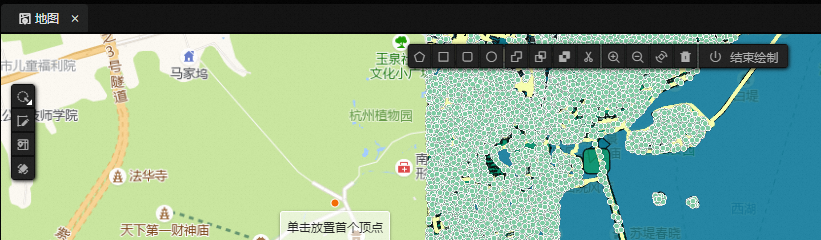
绘制面:单击
 图标,可以在地图中绘制选中当前对象的平面。
图标,可以在地图中绘制选中当前对象的平面。直角矩形:单击
 图标,可以在地图中绘制直角矩形范围的当前对象的平面。
图标,可以在地图中绘制直角矩形范围的当前对象的平面。圆角矩形:单击
 图标,可以在地图中绘制圆角矩形范围的当前对象的平面。
图标,可以在地图中绘制圆角矩形范围的当前对象的平面。圆形:单击
 图标,可以在地图中绘制圆形范围的当前对象的平面。
图标,可以在地图中绘制圆形范围的当前对象的平面。合并:选择需要合并的区域,单击
 图标。
图标。交集:选择需要交集运算的区域,单击
 图标。
图标。差集:选择需要差集运算的区域,单击
 图标。
图标。裁剪:选择需要裁剪的区域,单击
 图标。
图标。放大:单击
 图标,可以放大地图。
图标,可以放大地图。缩小:单击
 图标,可以缩小地图。
图标,可以缩小地图。回正:单击
 图标,可以将地图恢复到默认平面位置。
图标,可以将地图恢复到默认平面位置。删除:选择需要删除的区域,单击
 图标。
图标。结束绘制:关闭地图编辑工具栏。
切换地图类型:单击
 图标或
图标或 图标,切换地图类型到电子底图模式或卫星底图模式。
图标,切换地图类型到电子底图模式或卫星底图模式。
(可选)单击地图窗口右上角的
 图标,关闭当前窗口或增加其他窗口。
图标,关闭当前窗口或增加其他窗口。
该文章对您有帮助吗?
